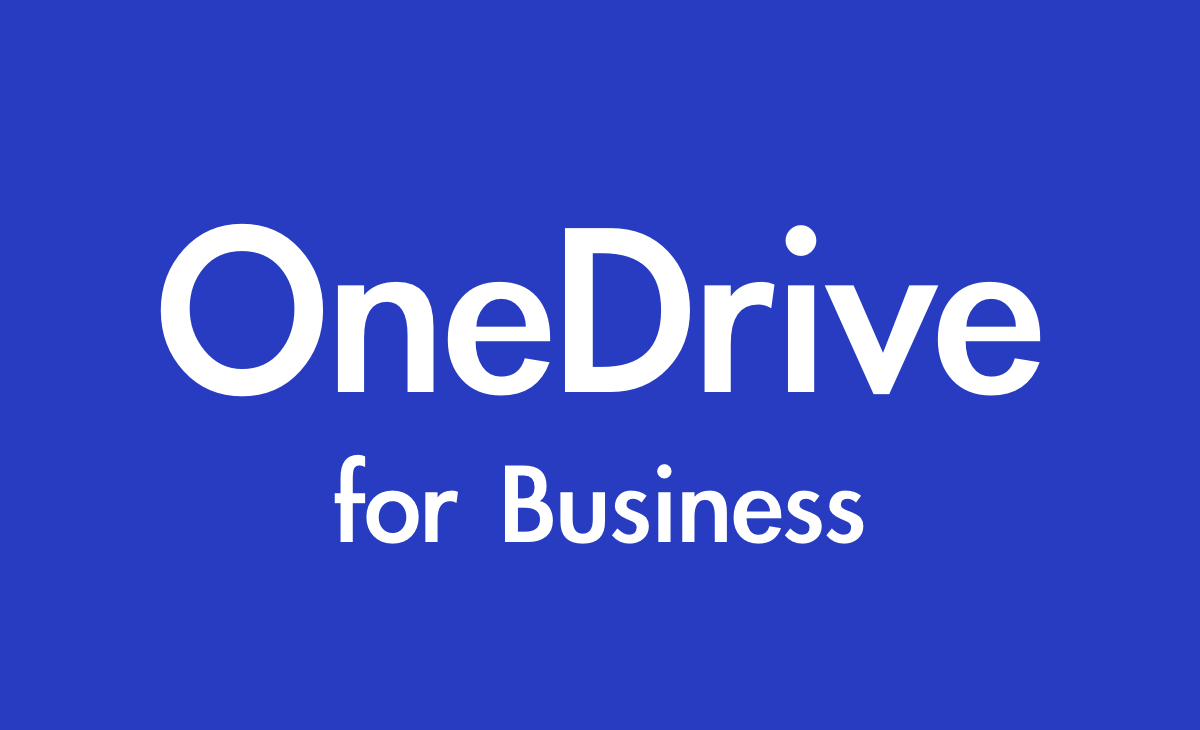目次
OneDriveデスクトップアプリを使用していますが、バージョン履歴はいくつまで世代管理出来るのでしょうか?
OneDrive for Business バージョン履歴機能は、 バージョンの保持数は既定では 500です。
手動で「100~50000」まで設定可能です。
個人領域が消費されるので、容量がなくなるとバージョン履歴として世代管理出来なくなります。
OneDriveのデフォルトでは、個人領域の容量は1TBです。
▼ バージョン履歴の設定方法
1) 該当のユーザーの OneDrive サイトへアクセスします。
2) 画面左下の [従来の OneDrive に戻す] をクリックします。
3) 画面左上の [ライブラリ] タブをクリックします。
※ [ライブラリ] タブの表示がない場合は、画面右上の歯車マーク [設定] をクリックし、[リボンを表示] をクリックすることで [ライブラリ] が表示されます。
4) 画面右上の [ライブラリの設定] をクリックします。
5) [全般設定] セクションの [バージョン設定] をクリックします。
7) [ドキュメントのバージョン履歴] の [次の数のメジャー バージョンを保存する ] の項目を任意の数に変更します。
※ バージョンの保持数は既定では 500 となっており 100 – 50000 の間で設定可能
8) [OK] をクリックします。
OneDriveデスクトップアプリはバックアップ機能もある
会社から貸与されているPCで、ファイルサーバにデータを保存する習慣があればいいのですが、ついついデスクトップに保存してしまいがちです。ファイルサーバに格納すれば、システム管理者がしっかりとバックアップをとったり、HDがクラッシュしてもRAID構成が組まれていてデータを復旧することが可能です。
しかし、個人のデスクトップにデータを保存されているとバックアップはとれていないので、HDがクラッシュしたりしたら、復元が不可能です。しかも過去ののデータを復元させたい時にも簡単に復元出来る、OneDriveデスクトップアプリのバックアップ機能が有効です。
OneDriveデスクトップアプリのバックアップ機能を使用すると、PC内の「デスクトップ」「ドキュメント」「ピクチャ」フォルダを自動で、OneDriveの個人領域にアップロードしてくれます。
しかも、デスクトップ上にあるエクセルファイルを上書き保存すると、これがバージョン管理(世代管理)出来るんです。
バージョン履歴の復元方法
デスクトップ上で更新しているファイルを右クリックします。
バージョン履歴をクリックします。
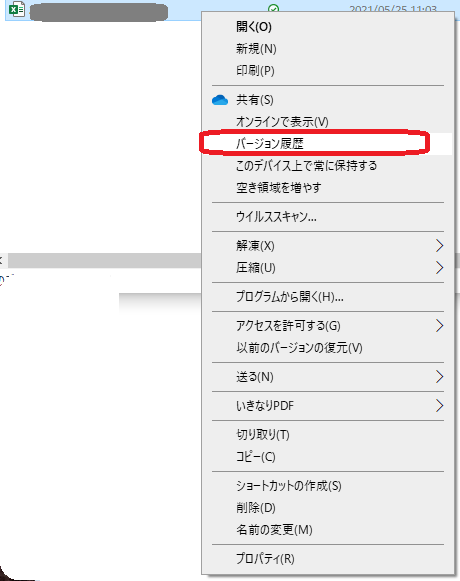
戻したい日時の横の「・・・」をクリックして、「復元」をクリックすると過去に保存した状態まで戻ることが可能です。
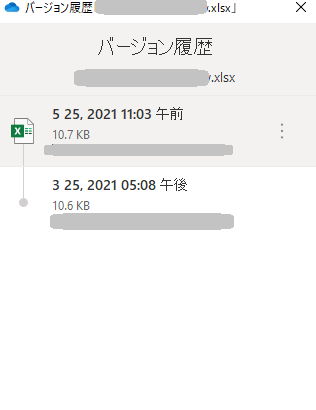
ひとり情シスより
何も考えないで自動的にデスクトップのバックアップをとってくれて、世代管理も500以上可能なので現在運用しているファイルサーバかで取得しているバックアップ(世代管理)を遥かに超えるので、もう既存のファイルサーバの用途がどんどん移行されてくるのかなと思います。